T전화 단축번호 설정하는 방법 2가지 (+해제하기)
안녕하세요, 짱우이야기입니다. 이번 시간에는 T전화 단축번호 설정 및 해제 방법에 대해서 알아보도록 하겠습니다.
T전화는 SKT 통신사에서 만든 필수 전화 어플입니다. 그래서 SKT를 이용하시는 분들은 한 번 정도는 이 어플을 보신 적이 있으실 겁니다.
개인적으로 저는 스팸 차단 기능 때문에 T전화 앱을 사용하고 있는데요. 그런데 T전화를 사용하다 보면 단축번호를 지정하고 싶을 때가 있습니다.
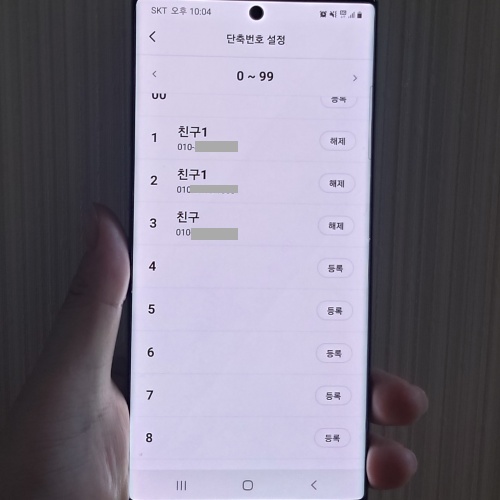
특히 연락을 자주 하시는 분들은 단축번호를 설정해 두면 굉장히 편리한데요. 전화번호를 입력하거나 연락처에서 찾을 필요 없이 번호 하나만 누르는 것만으로도 바로 전화를 거는 것이 가능하기 때문입니다.
또한 단축번호는 위급 상황에서도 사용될 수 있는데요. 이런 이유들 때문에 스마트폰을 사용하시는 분들은 웬만하면 설정해 두시는 것이 좋습니다.
T전화 단축번호 설정 방법
T전화 단축번호를 설정하는 방법은 크게 2가지로 나눌 수 있습니다.
- 음성통화 설정에서 단축번호 지정하기
- 키패드 화면에서 설정하기
1. 음성통화 설정에서 단축번호 지정하기
첫 번째로 T전화의 음성통화 설정 목록에서 단축번호를 지정하는 방법이 있습니다.
1. T전화 앱 들어가기
먼저 핸드폰에 설치된 [T전화] 앱을 터치해 들어가 줍니다.
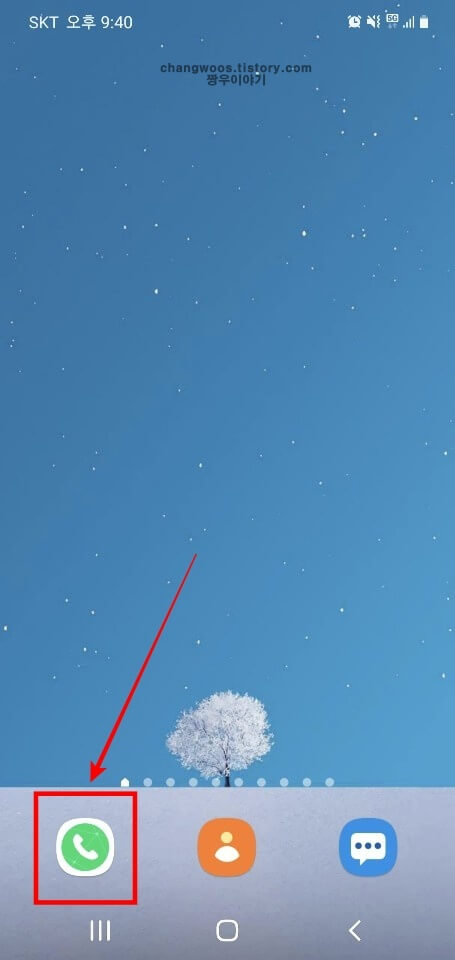
2. 설정 목록 누르기
그리고 화면 오른쪽 아래에 있는 [설정] 목록을 눌러 줍니다.
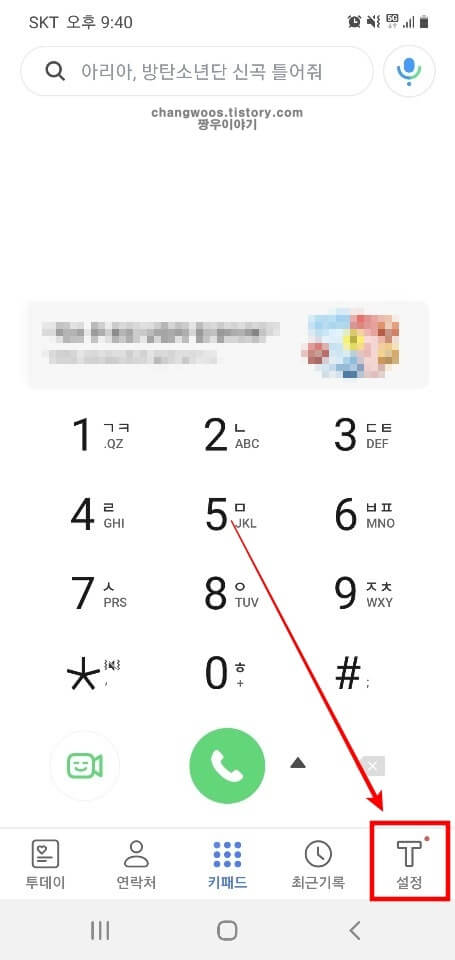
3. 음성통화 설정 메뉴 터치
이곳에서 T전화 앱에 대한 모든 설정을 하실 수 있는데요. 화면을 아래쪽으로 조금 내려주신 후 [음성통화 설정] 메뉴를 터치해 줍니다.
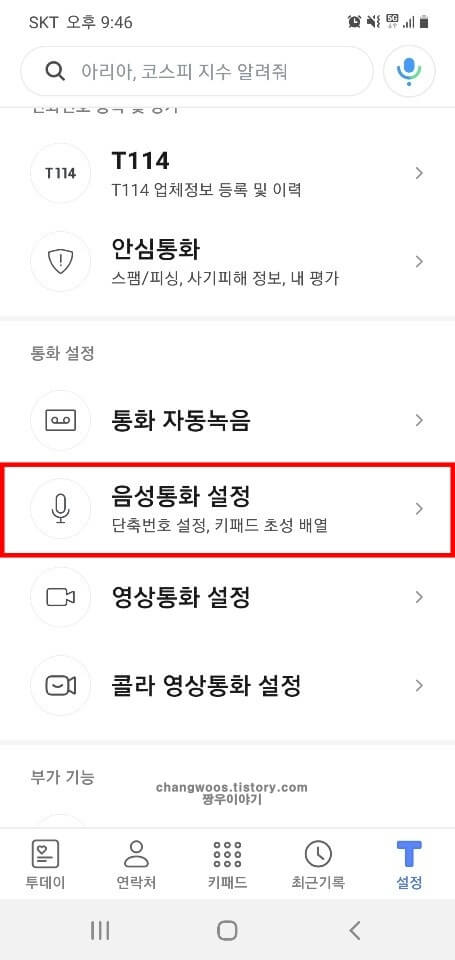
4. 단축번호 설정 목록 선택
음성통화 설정 목록에 들어오신 분들은 여기서 [단축번호 설정] 목록을 선택해 줍니다.
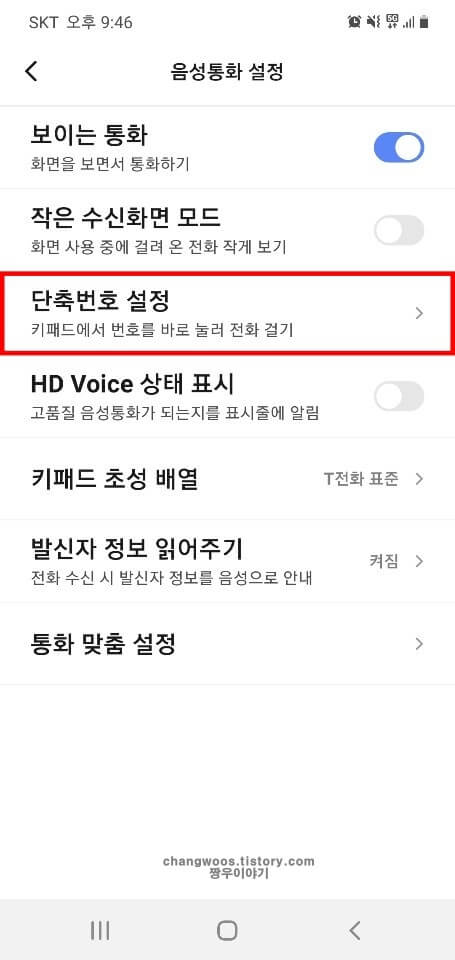
5. 단축번호 등록 버튼 누르기
그리고 지정할 단축번호를 하나 선택해 주신 후 해당 번호 오른쪽에 있는 [등록] 버튼을 눌러 줍니다. 저는 설명을 위해 1번을 단축번호로 설정해 보겠습니다.
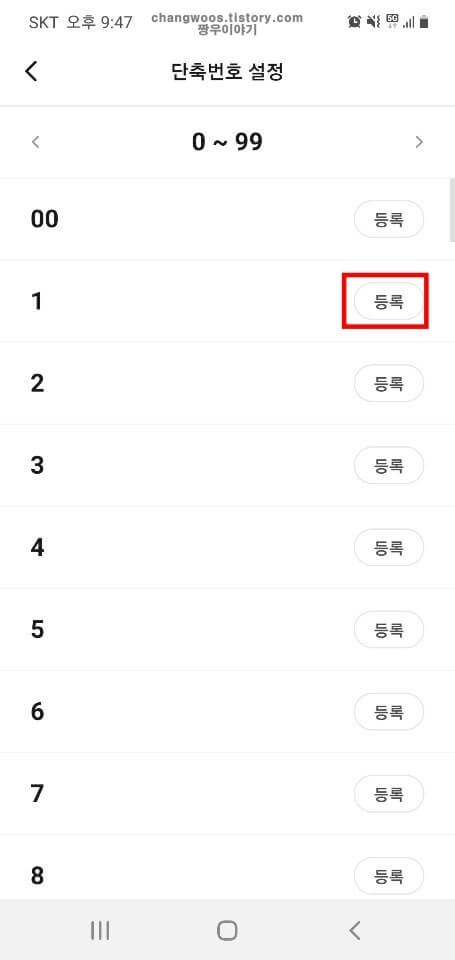
6. 연락처 선택
등록 버튼을 누르면 아래처럼 T전화 연락처 화면으로 이동하게 되는데요. 이 중에서 단축번호로 지정할 연락처를 하나 선택해 줍니다.
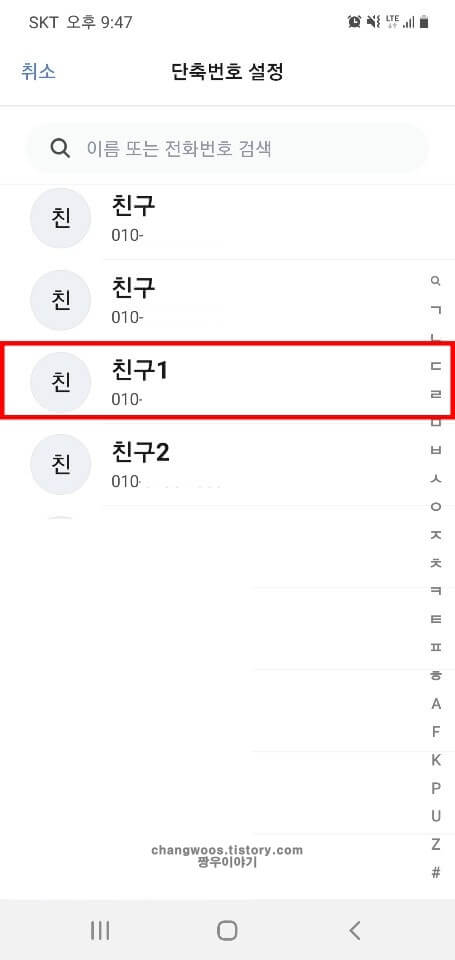
7. 단축번호 설정 확인
그러면 아래 사진처럼 해당 연락처가 단축번호로 잘 설정된 것을 확인하실 수 있습니다.
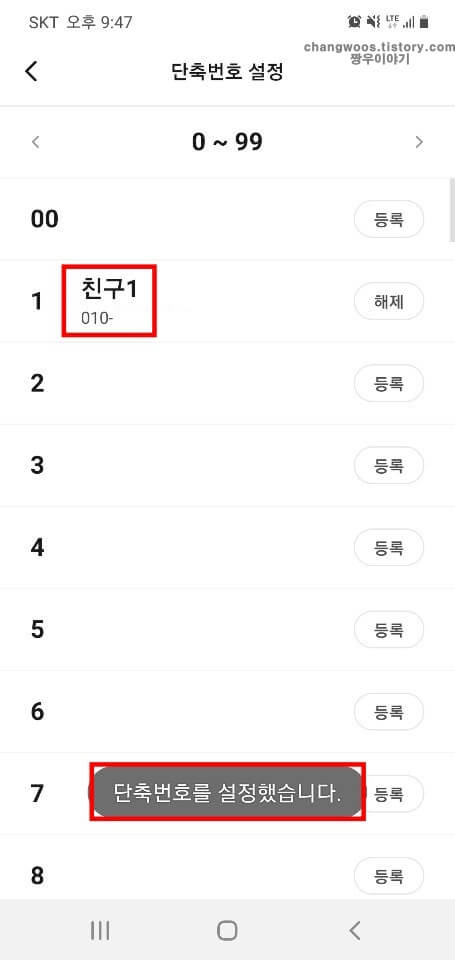
이제 키패드에서 지정한 번호를 길게 누르면 전화가 바로 걸리게 됩니다.
2. 키패드 화면에 설정하기
두 번째로 키패드 화면에서 바로 단축번호를 설정할 수 있는 방법이 있습니다. 첫 번째 방법보다 훨씬 간단해서 많이 이용되는 방법인데요. 하지만 키패드를 꾹 눌러야 하기 때문에 이전에 단축번호를 지정한 분들은 실수로 전화가 걸리게 될 수도 있으니 이 점 주의하시고 진행하시기 바랍니다.
1. 키패드 목록 터치
2. 키패드 꾹 누르기
우선 맨 밑의 메뉴 바에서 가운데에 있는 키패드 목록을 터치해 주신 후 해당 화면에서 단축번호로 설정할 [키패드]를 2초 정도 꾹 눌러 줍니다.
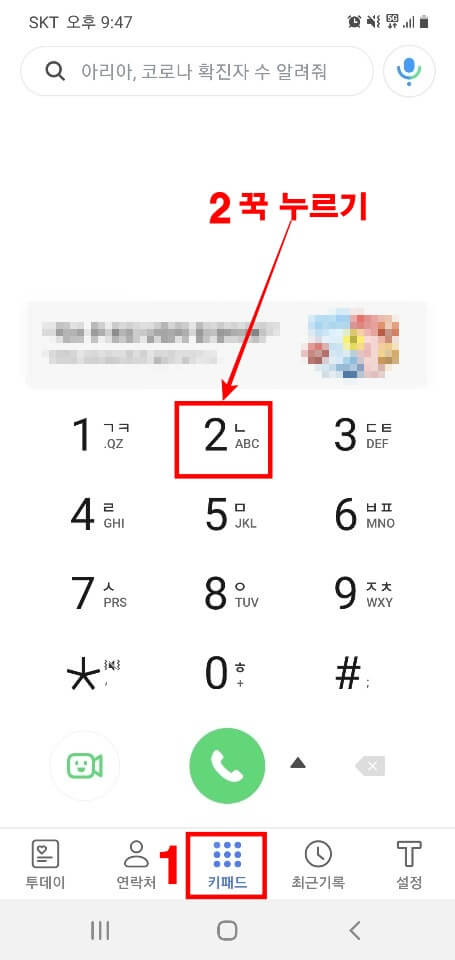
3. 설정하기 버튼 누르기
그리고 뜨는 팝업 창에서 [설정하기] 버튼을 눌러 줍니다.
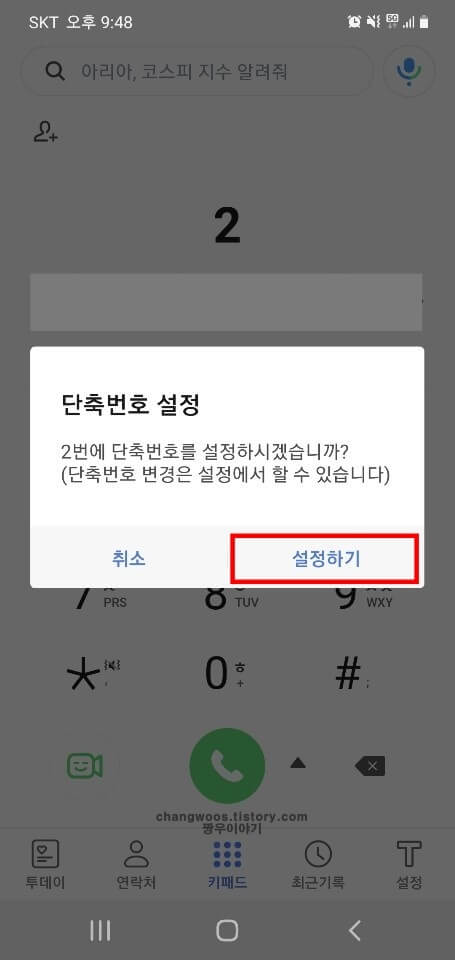
4. 상대방 전화번호 선택
다음으로 연락처에서 단축번호로 설정할 [전화번호] 목록을 하나 선택해 줍니다.
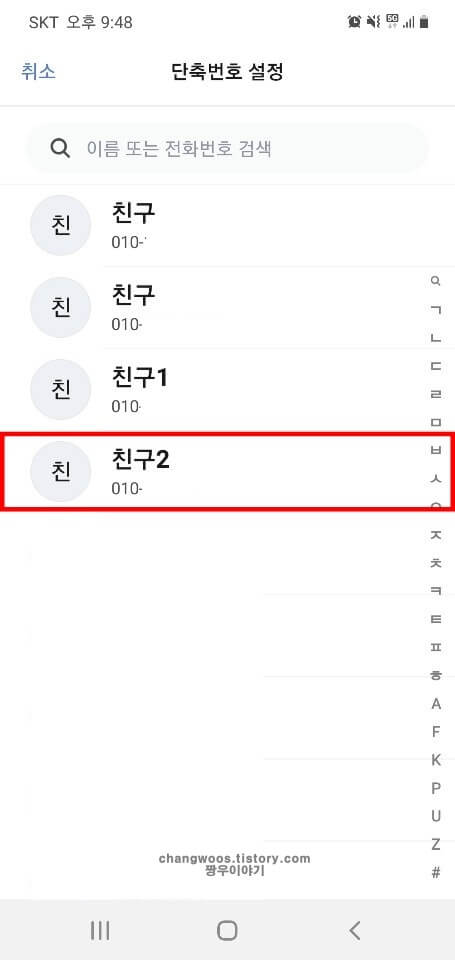
5. 단축번호 지정 완료
그러면 하단에 설정되었다는 알림 창이 뜨게 되면서 단축번호 지정이 완료됩니다.
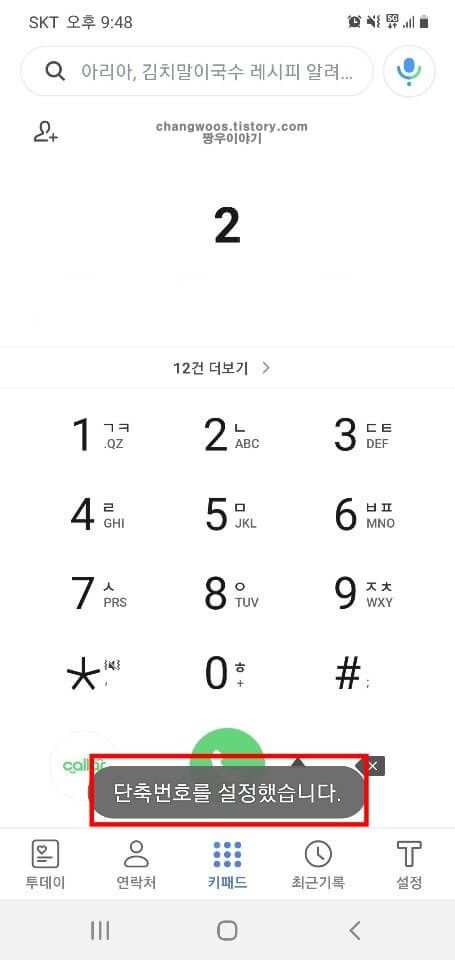
T전화 단축번호 해제 (삭제) 방법
단축번호를 사용하다 보면 잘못 설정했거나 우선순위를 바꾸고 싶은 경우가 생길 수 있는데요. 이런 경우 기존의 단축번호를 해제해 주셔야 합니다.
1. 해제 버튼 누르기
T전화 > 설정 > 음성통화 설정 > 단축번호 설정 순서로 들어가 주신 후 삭제하고 싶은 목록 우측에 있는 [해제] 버튼을 눌러 줍니다.
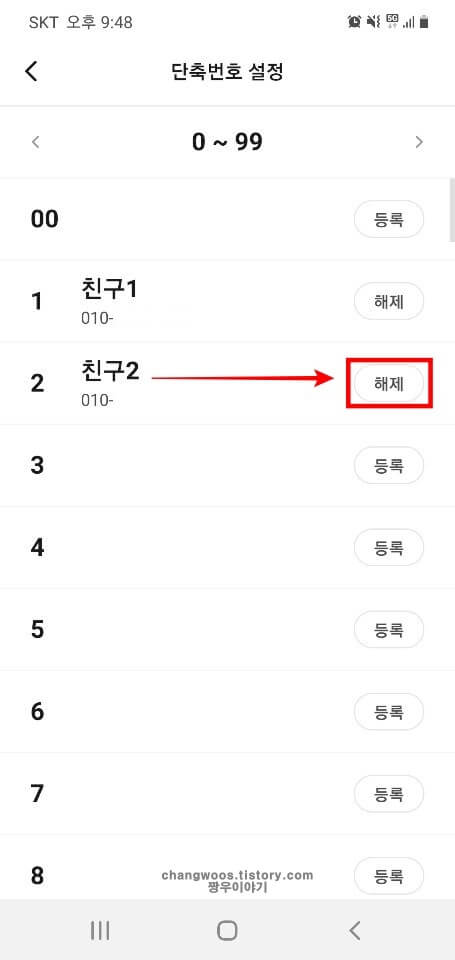
2. 단축번호 삭제 확인
그러면 아래처럼 설정했던 단축번호가 잘 삭제된 것을 확인하실 수 있습니다. 이제 삭제된 목록을 그대로 두시거나 새로운 연락처를 등록해 주시면 될 거 같습니다.
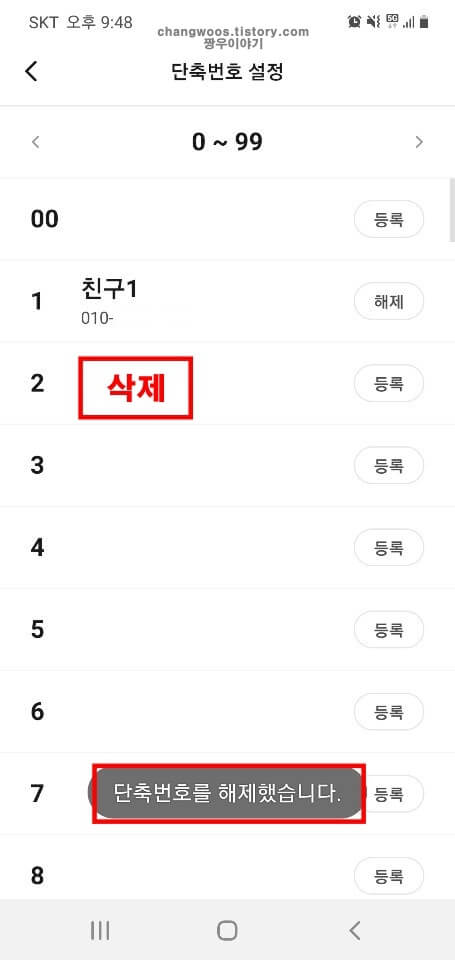
마무리 및 정리
지금까지 T전화 단축번호 설정 및 해제 방법에 대해서 알아보았습니다. 자주 통화하는 번호가 있다면 이런 식으로 단축번호를 지정해 보시기 바랍니다. 추가적으로 단축번호 해제 방법도 알려드렸으니 사용하시다가 삭제하고 싶은 분들은 참고해 주시면 될 거 같습니다.





